Hvordan fikse problemet med feil iPhone-feil Wi-Fi-passord
Ingenting er mer irriterende enn en iPhone som fortsetter å fortelle deg at du har feil Wi-Fi-passord når du vet at det ikke stemmer. Når du har fått denne feilen, kan du oppdage at det kan skje når som helst i løpet av dagen, med at telefonen slipper nettverket, og tvinger deg til å koble deg til hjemmenettverket på nytt.
Enda verre, hvis problemet vedvarer, kan det ødelegge Apple klokke og HomePod Mini, ettersom disse enhetene tar informasjon om trådløs tilkobling fra telefonen din når den er i nærheten. Den vanlige anbefalingen er å starte ruteren på nytt, men dette virker sjelden, etter min erfaring, og du må prøve noe annet.
Heldigvis er det noen løsninger som kan hjelpe. Jeg tar deg gjennom dem i rekkefølge, og begynner med det enkleste først.
1. Start telefonen på nytt
Noen ganger trenger telefonen bare en omstart. For de fleste iPhones må du trykke og holde inne volumknappen og sideknappen samtidig, til du ser avbryteren.
Hvis du har en nyere iPhone SE, trykker du og holder nede sideknappen under av / på-glidebryteren. For den originale iPhone SE, trykk og hold den øverste knappen under av / på-glidebryteren.
Dra glidebryteren for alle telefoner for å slå telefonen av. Vent i 30 sekunder, og trykk deretter på sideknappen for å slå telefonen på igjen. Prøv å koble til Wi-Fi-nettverket på nytt for å se om dette har løst problemet.

2. Glem Wi-Fi-nettverket
Deretter kan du prøve å glemme Wi-Fi-nettverket. For å gjøre dette må du være innenfor rekkevidden til det trådløse nettverket og forårsake problemene. Gå til Innstillinger, Wi-Fi, og trykk deretter på 'i' -ikonet ved siden av nettverket du vil glemme, og trykk på Glem dette nettverket. Du får en advarselsskjerm som sier: "Enheten din og andre enheter som bruker iCloud nøkkelring, vil ikke lenger bli med i dette Wi-Fi-nettverket."
Dette betyr at å gjøre denne handlingen bør glemme det trådløse nettverket for alle Apple-enhetene dine som er logget på med Apple-ID-en din. Trykk på Glem. Du må nå bli med i nettverket, og det skal nå fungere.

3. Tilbakestill nettverksinnstillingene
Et mer nukleart alternativ er å tilbakestille telefonens nettverksinnstillinger. Dette etterlater alle dataene dine intakte, men det fjerner alle Wi-Fi-nettverksnavn og passord fra enheten din. For å gjøre dette, gå til Innstillinger, Generelt, Tilbakestill, og velg deretter Tilbakestill nettverksinnstillinger. Du må angi PIN-koden til telefonen din, og deretter vil telefonen starte på nytt.
Når den starter på nytt, kan du koble til Wi-Fi-nettverket på nytt. Dette skal forhåpentligvis løse problemet.

4. Slett Wi-Fi-nettverket fra iCloud nøkkelring
Jeg har fortsatt hatt feil Wi-Fi-passord etter å ha gjort alle disse trinnene tidligere, og problemet kom ned på iCloud nøkkelring. Dette er systemet som Apple bruker for å synkronisere passord, inkludert de for Wi-Fi-nettverk, mellom alle enhetene dine.
I mitt tilfelle fortsatte min iPhone å laste ned feil passord fra iCloud. For å fikse dette måtte jeg fjerne passordet for nettverket mitt fra iCloud nøkkelring. Gni er at du bare kan gjøre dette ved hjelp av en Mac, og du må være logget på samme Apple-ID som du bruker telefonen.
Hvis du ikke har en Mac, kan du låne en fra en venn, opprette en ny brukerkonto og deretter logge på den. Når du er ferdig, trykker du på Apple + mellomrom og skriver nøkkelringstilgang, og kjører deretter nøkkelringtilgang. Klikk iCloud på venstre side, og bruk deretter søkeboksen for å finne Wi-Fi-navnet ditt.
Du bør få to oppføringer, begge av typen 'AirPort-nettverkspassord'. Høyreklikk hver og velg Slett. Du har nå fjernet iCloud-passordet for det trådløse nettverket. Ikke slett passord som ikke er av typen 'AirPor-nettverkspassord', da dette ikke er trådløse nettverkspassord.
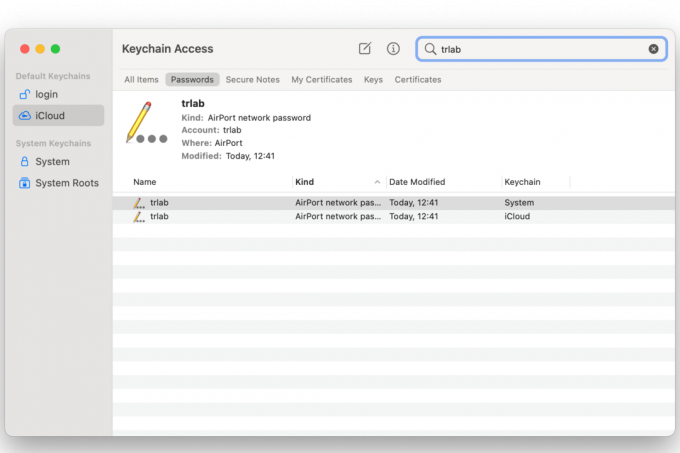
Slå nå av Wi-Fi på telefonen og slå den på igjen. Du må nå bli med hjemmenettverket ditt igjen, men det skal fungere riktig, og du har ikke feil Wi-Fi-passordproblem igjen.

